win10检测到病毒无法下载怎么回事 win10电脑检测到病毒无法下载软件怎么办
更新时间:2024-04-16 14:03:00作者:huige
在电脑中我们经常会需要下载各种软件来使用,但是有时候会出现一些问题,比如近日有部分win10旗舰版系统用户反映说下载软件的时候,遇到了提示检测到病毒无法下载,很多人遇到这样的问题都不知道该怎么办,为了帮助到大家,本文这就给大家介绍一下win10电脑检测到病毒无法下载软件的解决方法。
方法如下:
1、打开“设置”。

2、点击“更新和安全”。
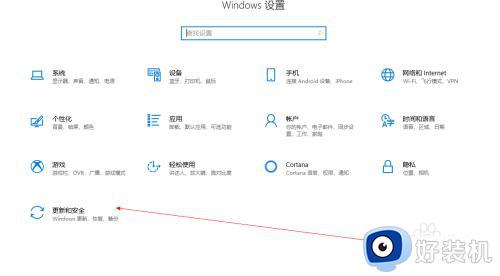
3、点击“windowns安全”,然后在右边面板上点季特击“病毒和威胁防护”。
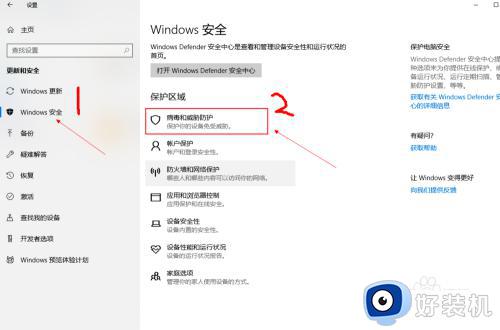
4、点击“'病毒和威胁防护侨冲'设置”。
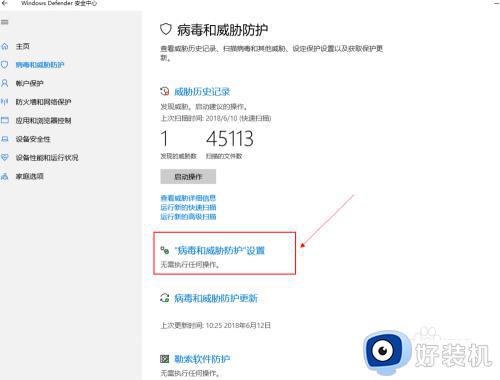
5、关掉实时保护。
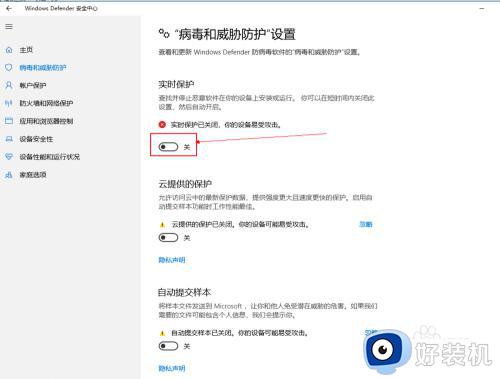
以上给大家介绍的就是win10检测到病毒无法下载的详细解决方法,有碰到一样问题的用户们可以参考上述方法步骤来进行解决,希望帮助到大家。
win10检测到病毒无法下载怎么回事 win10电脑检测到病毒无法下载软件怎么办相关教程
- edge浏览器提示检测到病毒无法下载什么原因 edge浏览器提示检测到病毒无法下载的解决方法
- win10下载检测出病毒的解决方法 win10文件检测出病毒导致下载失败怎么办
- win10怎么关闭病毒和威胁防护弹窗 怎么关闭win10病毒和威胁防护的方法
- win10病毒删除的文件找回在哪里 win10如何找回被当病毒删除的文件
- win10老是误报病毒怎么回事 Windows10误报病毒如何处理
- win10检测不到网卡怎么回事 win10系统无法检测到网卡如何解决
- 重装win10系统后无线网卡检测不到怎么回事 电脑重装系统后检测不到无线网卡如何解决win10
- windows10病毒和威胁防护无法打开如何修复 win10病毒防护无法开启怎么办
- win10防病毒怎么关闭 如何关闭win10自带防病毒
- windows10病毒和威胁防护无法打开怎么办 win10如何修复病毒和威胁防护无法打开
- win10拼音打字没有预选框怎么办 win10微软拼音打字没有选字框修复方法
- win10你的电脑不能投影到其他屏幕怎么回事 win10电脑提示你的电脑不能投影到其他屏幕如何处理
- win10任务栏没反应怎么办 win10任务栏无响应如何修复
- win10频繁断网重启才能连上怎么回事?win10老是断网需重启如何解决
- win10批量卸载字体的步骤 win10如何批量卸载字体
- win10配置在哪里看 win10配置怎么看
win10教程推荐
- 1 win10亮度调节失效怎么办 win10亮度调节没有反应处理方法
- 2 win10屏幕分辨率被锁定了怎么解除 win10电脑屏幕分辨率被锁定解决方法
- 3 win10怎么看电脑配置和型号 电脑windows10在哪里看配置
- 4 win10内存16g可用8g怎么办 win10内存16g显示只有8g可用完美解决方法
- 5 win10的ipv4怎么设置地址 win10如何设置ipv4地址
- 6 苹果电脑双系统win10启动不了怎么办 苹果双系统进不去win10系统处理方法
- 7 win10更换系统盘如何设置 win10电脑怎么更换系统盘
- 8 win10输入法没了语言栏也消失了怎么回事 win10输入法语言栏不见了如何解决
- 9 win10资源管理器卡死无响应怎么办 win10资源管理器未响应死机处理方法
- 10 win10没有自带游戏怎么办 win10系统自带游戏隐藏了的解决办法
